Módulo HUB
Cadastrar variações nos anúncios
O que é
Essa atividade possibilita o cadastro de variações nos anúncios, desempenhando um papel crucial na customização e aprimoramento da visibilidade dos produtos em diversos canais de venda online. Ao oferecer diversas opções de um mesmo produto, como: cores, tamanhos ou outras características, as empresas podem atrair um público mais diversificado, aumentando suas chances de conversão. Durante esse processo, é viável ressaltar as particularidades de cada variação, proporcionando aos potenciais clientes uma experiência de compra mais informada e atrativa. É importante salientar que alguns marketplaces não tem a opção de cadastrar a variação, abaixo serão apresentados cada um deles, dessa forma é importante checar a disponibilidade na plataforma a ser utilizada.
- Via Varejo, Mercado Livre e PitStop: possuem opção de cadastro de variação. Para esse documento usaremos o marketplace Mercado Livre para ilustrar esse procedimento.
- SkyHub, Madeira Madeira, Olist: não possuem opção de cadastro de variação.
- Magazine Luiza: existe a opção de cadastro de variação durante o próprio cadastro do anúncio. Sendo assim, clique aqui e consulte o procedimento de Cadastrar Anúncio no Painel Hub – Magazine Luiza
Caminho para acessar
Primeiramente, acesse o Hub. Para aprender como acessá-lo, clique aqui.
O cadastro de variações para um anúncio criado no Módulo HUB é feito no menu Produtos, submenu Gestor de produtos, que é acessada a partir da tela principal do aplicativo, barra de opções lateral, menu Produtos [1] , opção Gestor de Produtos [2]:
Caminho de acesso: Produtos/Gestor de Produtos – Produtos/Consultar
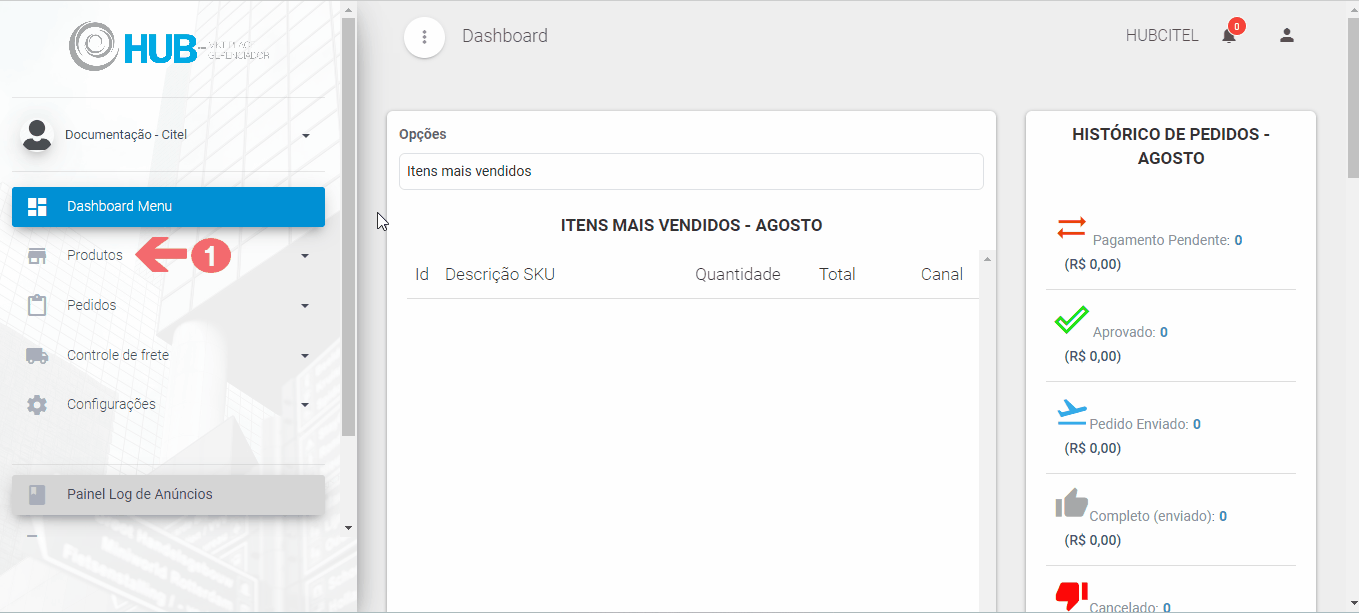
Precisa configurar
- Somente é possível criar variações para anúncios já criados no marketplace. Para consultar esse procedimento, clique aqui.
- Somente é possível criar variações para marketplaces que possuem categorias de produto e, na criação do anúncio, foi definida uma variação.
Direito de Acesso HUB
Para execução dessa atividade devemos liberar o seguinte direito de acesso no HUB:
Produtos > Gestor de Produtos
Para saber como realizar a liberação de direitos de acesso, clique aqui.
Como fazer
Quando criamos um anúncio, o produto vinculado ao anúncio pode ter variações de cor, de voltagem, de tamanho e etc. Essa é a finalidade do botão CRIAR VARIAÇÃO disponibilizado na tela do Cadastro do anúncio.
Acesse, no painel do HUB, o menu Produtos [1], opção Gestor de Produtos [2]. Na tela Produtos, utilize os filtros [3] para localizar o produto desejado e clique em FILTRAR [4], conforme mostra o Guia Visual 2:

O sistema retorna o resultado da pesquisa na tela Lista de Produtos [1] de acordo com os filtros utilizados. Clique no botão ALTERAR PRODUTO [2] para acessar as informações do produto:
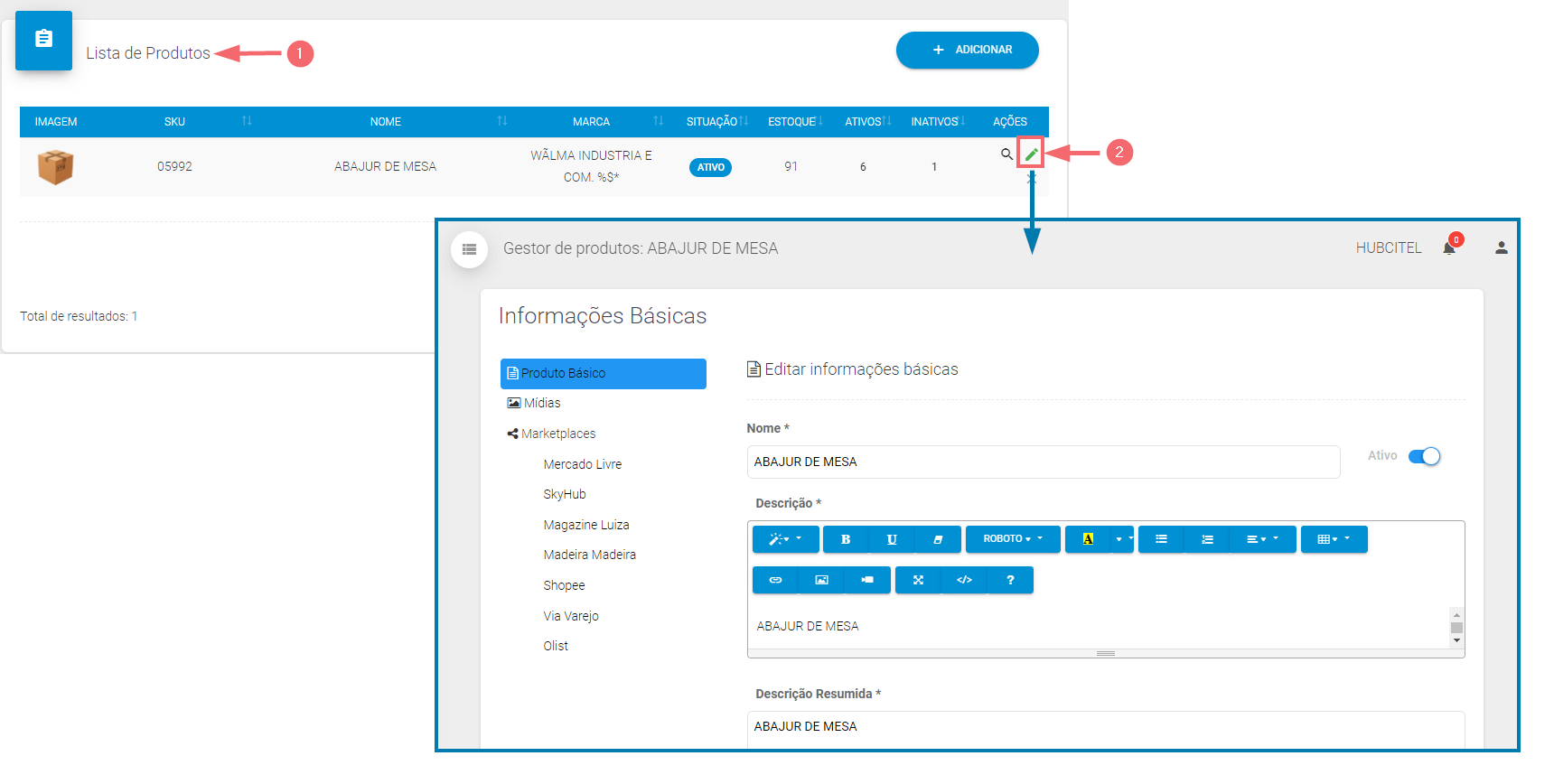
Ao clicar no botão ALTERAR PRODUTO, o sistema abre a tela Informações Básicas e disponibiliza o menu para manutenção do produto:
- Em Produto Básico e Mídias [1] é feita a manutenção dos dados básicos do produto. Para consultar o documento a respeito desse assunto, clique aqui.
- A manutenção do anúncio é realizada na opção Marketplaces [2].
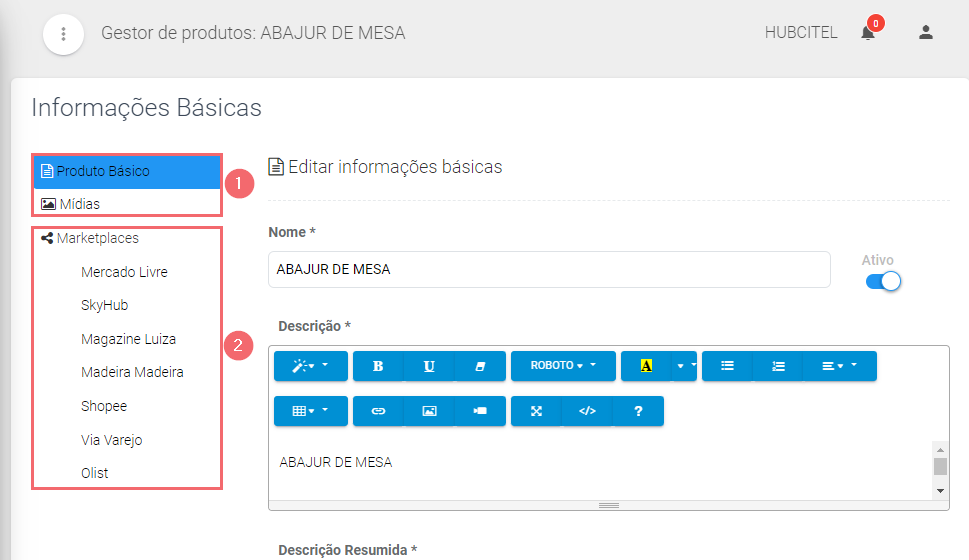
Para esse documento, utilizaremos como exemplo o cadastro de variação para anúncios do Mercado Livre.
Selecione o marketplace [1] e acesse o anúncio [2] para qual você deseja cadastrar a variação. Em seguida, clique no botão CRIAR VARIAÇÃO [3]:
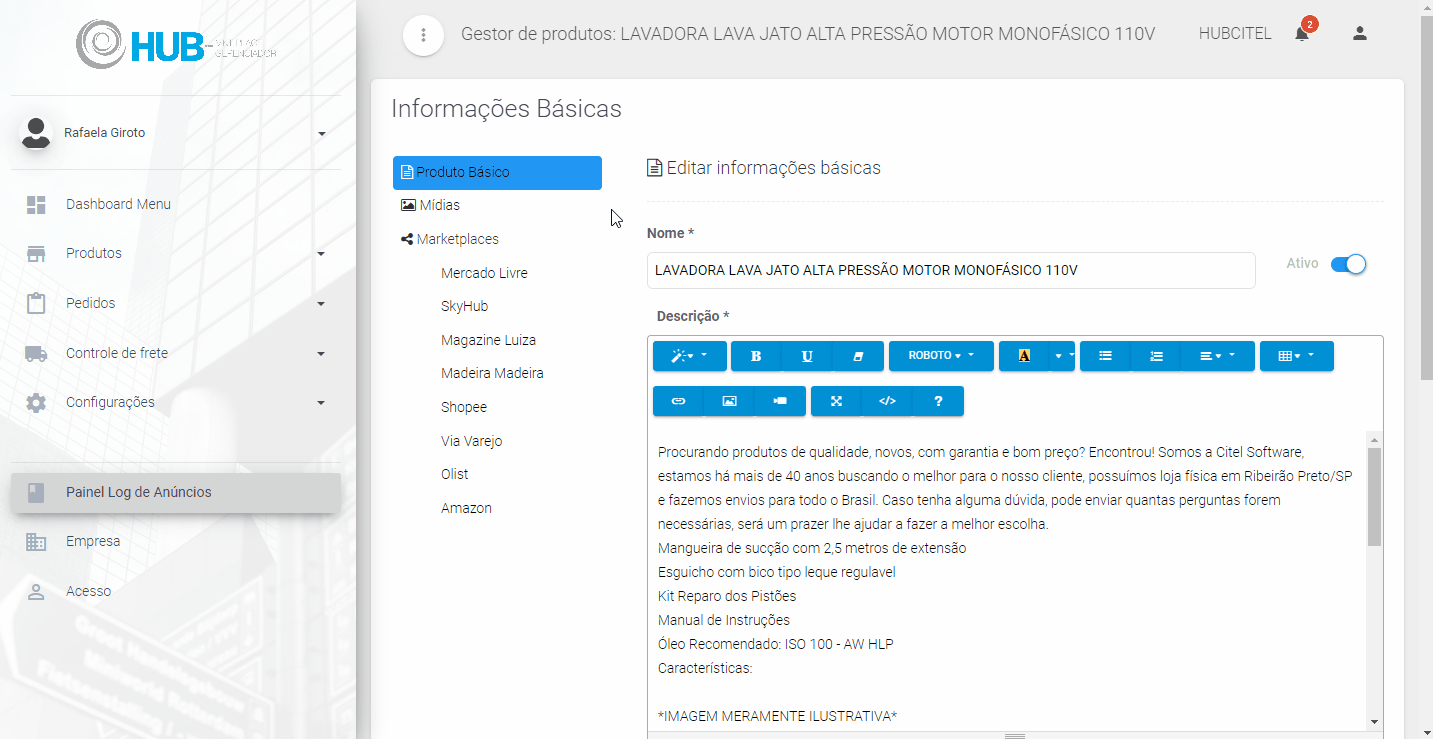
A tela Criar Nova Variação para o Anúncio [1] é organizada entre a busca e seleção do SKU [2] (código do produto) que será associado à variação e as opções de Definição de Variação [3]:
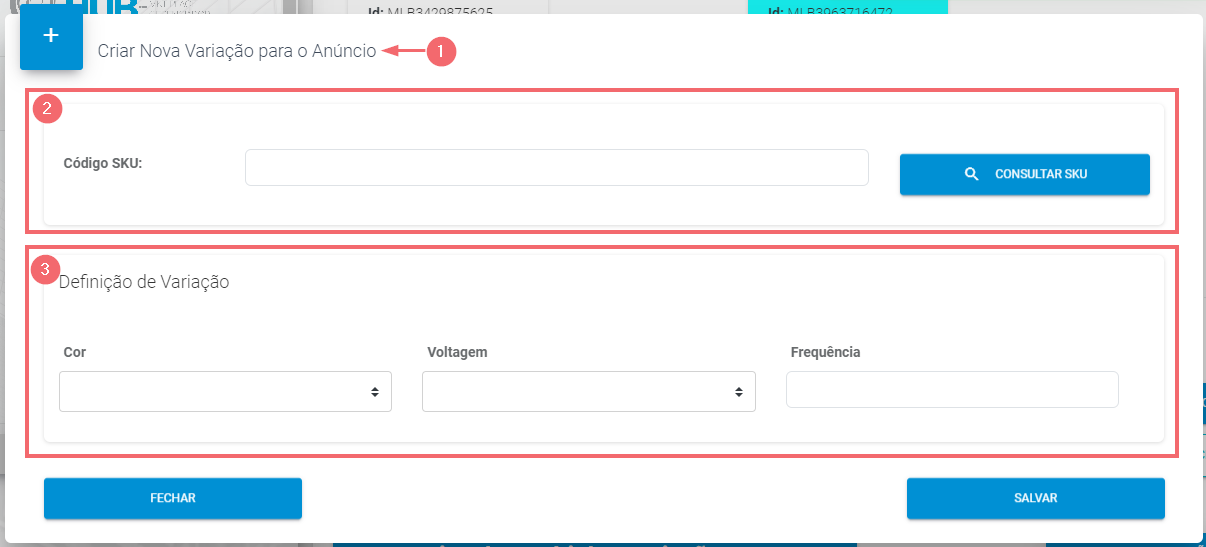
Vamos ilustrar a atividade usando o produto LAVADORA LAVA JATO ALTA PRESSÃO que possui voltagem 110V e 220V. Dessa forma, vamos criar a variação VOLTAGEM para os itens.
Então, o primeiro passo é informar o SKU do produto [1] e clicar no botão CONSULTAR SKU [2]. O produto será listado [3] em seguida e você deve clicar sobre ele [4] para selecioná-lo e abrir as informações de preço [5]:
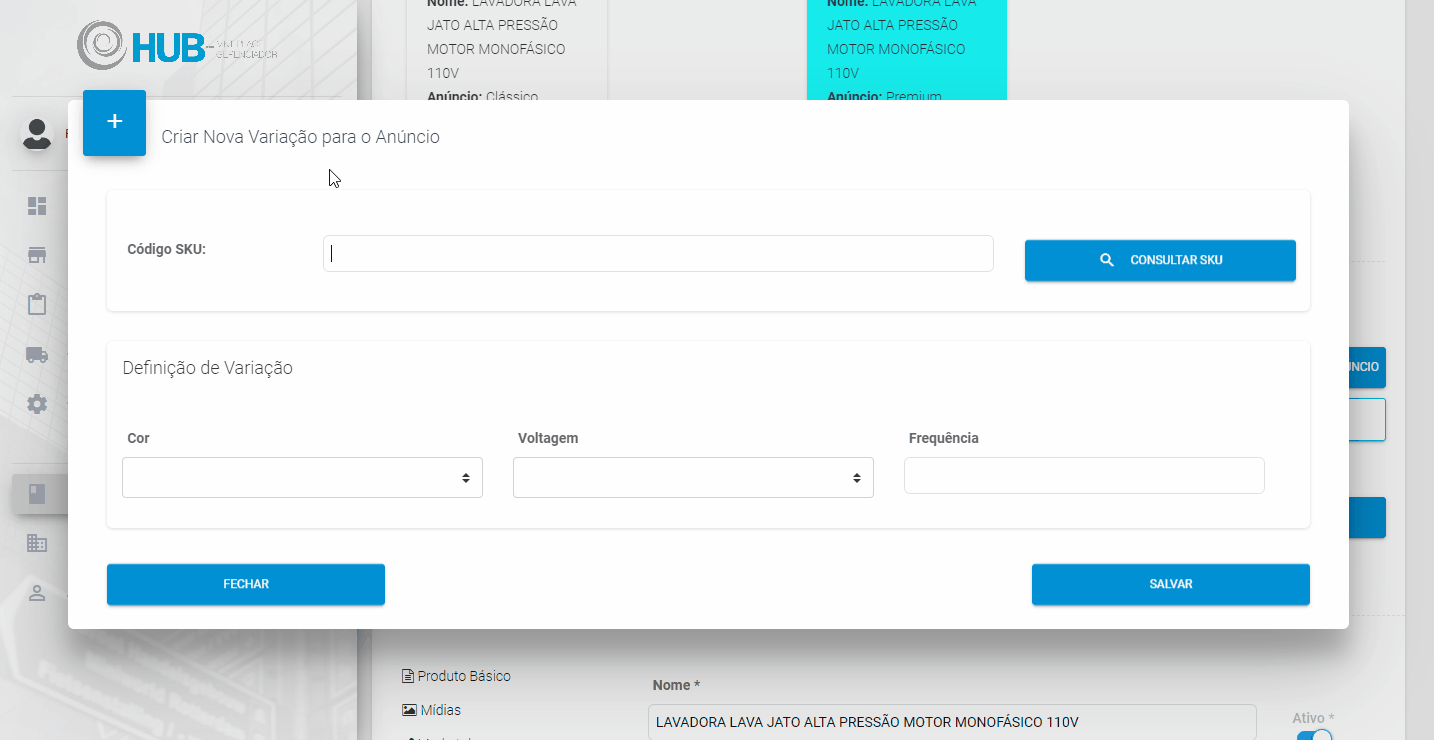
É possível verificar e alterar nesse momento a precificação do produto [1], se necessário. O botão OBTER VALORES [2] PADRÕES carrega os valores dos campos do anúncio/variação original. Ao alterar os valores padrões, o sistema atualiza o campo Preço de Venda e então você pode comparar com o Preço Atual da Variação. É possível ainda alterar diretamente o campo Preço de venda:
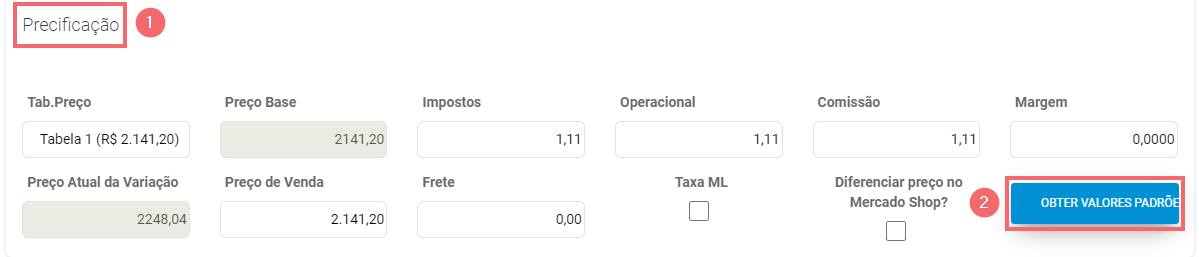
Guia Visual 8
Após ajustar a precificação do produto, cadastre a variação. Lembrando que as variações disponíveis vão depender da categoria do produto:

Após realizar o cadastro, clique no botão SALVAR, localizado no final da tela:
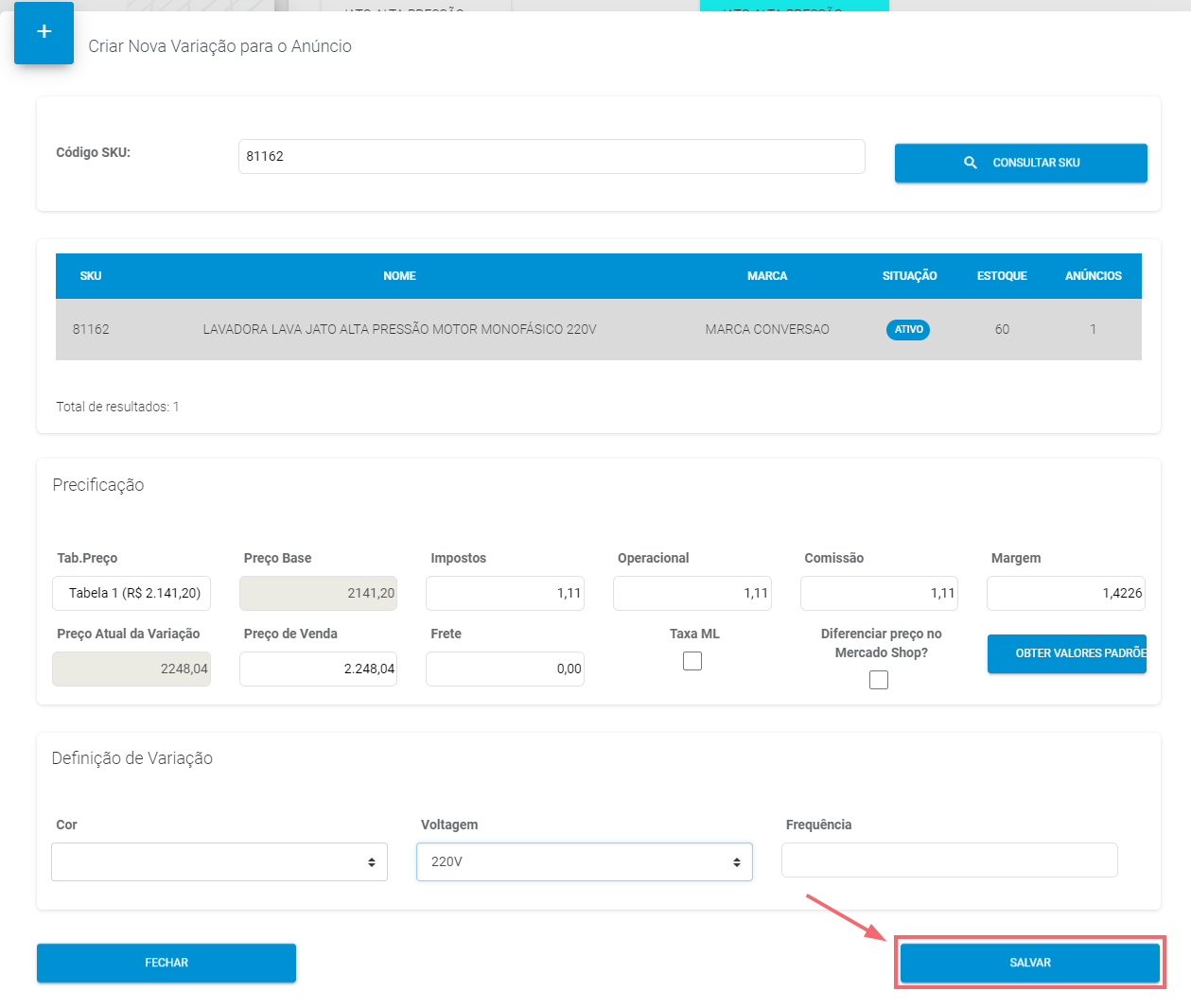
Após salvar o anúncio, o sistema retorna para a tela de quadro de anúncios. Você poderá consultar as variações cadastradas no botão LISTA DE VARIAÇÃO DE ANÚNCIOS [1] e realizar as manutenções necessárias [2]:
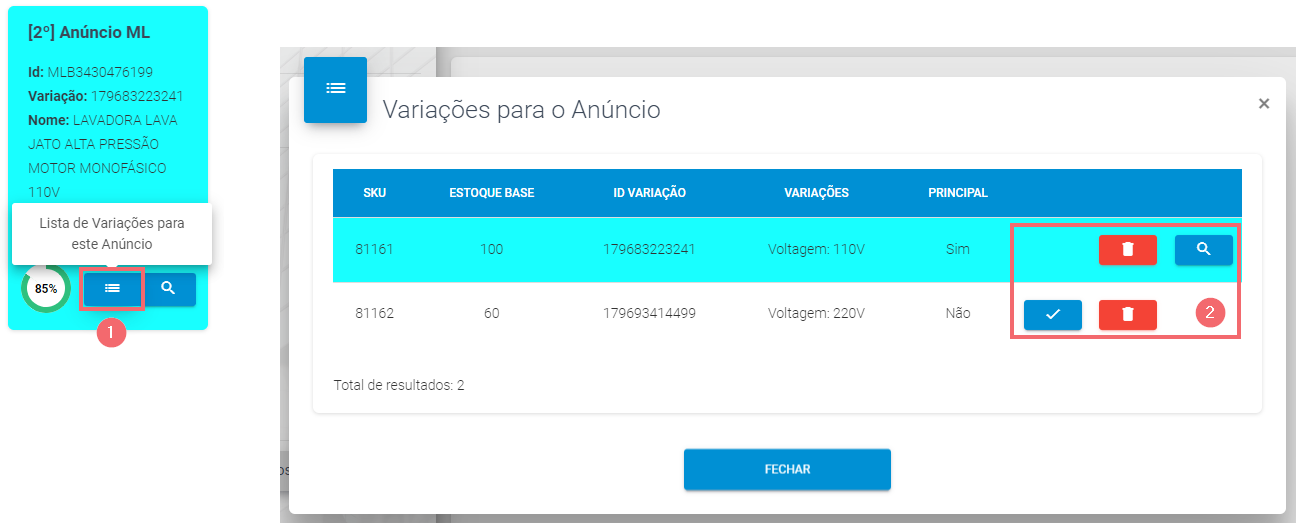
As opções para a manutenção são:

- A variação destacada em azul [1] corresponde à variação que está carregada na tela principal do anúncio.
- [2] Abrir as informações detalhadas desta variação: para exibir a variação na tela principal do anúncio clique no botão.
- [3] Definir como principal: para definir a variação como principal clique no botão Definir variação como sendo a principal .
- [4] Excluir: para excluir uma variação clique no botão Desvincular e apagar variação . Ao excluir uma variação é necessário clicar no botão Salvar, disponibilizado somente se alguma variação foi excluída, para confirmar a operação.
